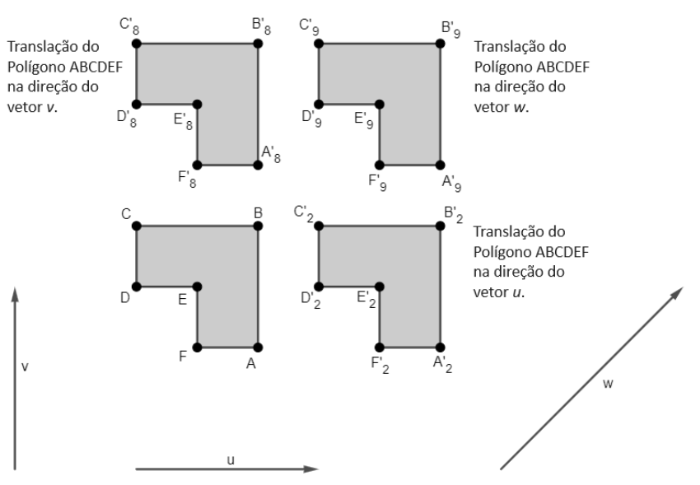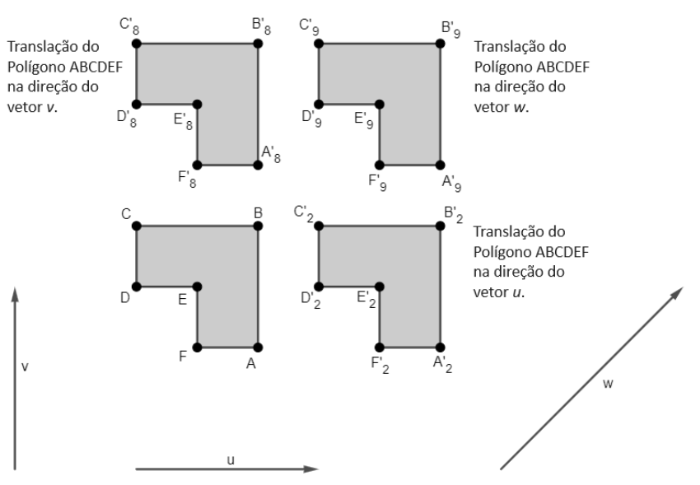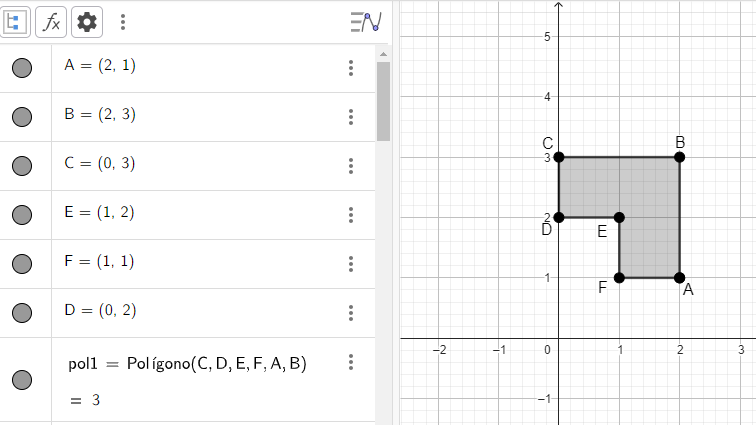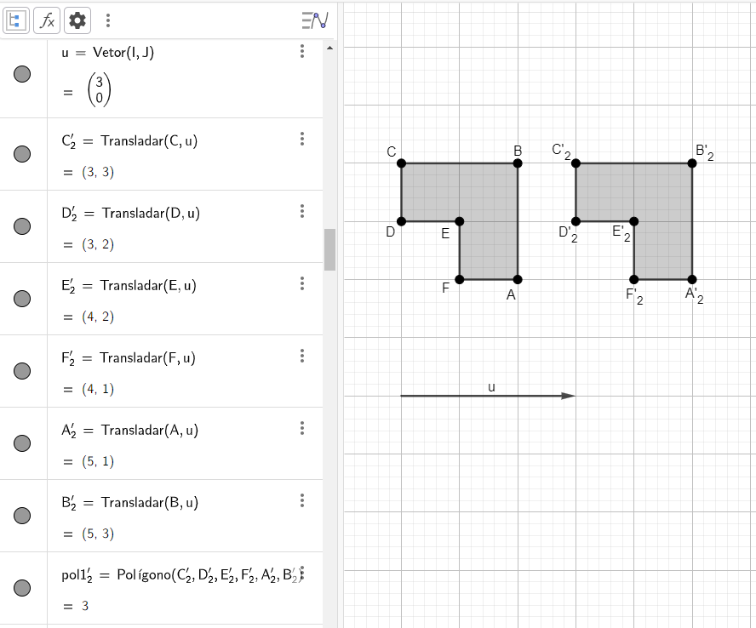Uma translação é uma transformação geométrica que desloca um objeto de uma posição para outra, mantendo a mesma orientação e forma. Na translação, todos os pontos do objeto são deslocados por uma determinada distância em uma direção específica, segundo um determinado vetor de referência. Em outras palavras, a translação move o objeto sem girá-lo ou deformá-lo.[br][br]Na Figura 1 observamos o polígono A´[sub]2[/sub]B´[sub]2[/sub]C´[sub]2[/sub]D´[sub]2[/sub]E´[sub]2[/sub]F´[sub]2 [/sub]resultante da translação do polígono ABCDEF determinada pelo vetor [i]u[/i]. [br][br]Outras possíveis translações do polígono ABCDEF podem ser observadas na Figura 4.
No GeoGebra, o comando utilizado para realizar translações é o comando Transladar, quando utilizada a versão em Língua Portuguesa. As opções de translação incluem translação de um objeto em relação à direção de um vetor e a translação de um vetor em relação a um ponto. Iremos, nesse trabalho, nos concentrar na opção de transladar um objeto em relação a um vetor. Sendo que a translação do polígono ABCDEF na direção do vetor [i]u [/i]é realizada pelo comando Transladar(pol1, [i]u[/i]).[br][br]Para realizar uma atividade envolvendo a translação de um polígono, acesse o aplicativo GeoGebra Geometria por meio do [i]link[/i] https://www.geogebra.org/geometry/tqahygvr e siga os passos propostos, sendo eles:[br][br][list=1][*]Insira os pontos A, B, C, D, E, e F no plano cartesiano. Para tanto, no campo de [b]Entrada [/b]na janela Álgebra, acrescente os pontos por meio da digitação de pares ordenados como, por exemplo, A = (1, 4); B = (2, 5), C = (-3, 8), etc. Uma outra maneira é utilizar o menu de ferramentas, por meio do botão inserção de ponto [icon]/images/ggb/toolbar/mode_point.png[/icon], e selecionar sobre o plano cartesiano o local desejado para o ponto que se deseja inserir. Para renomear qualquer um dos pontos inseridos, é possível clicar sobre ele com o botão esquerdo do [i]mouse [/i]selecionado e optar por renomear. [/*][*]Crie o polígono ABCDEF com os pontos inseridos. Para tanto, no campo de entrada é possível criar um polígono utilizando o comando Polígono(ponto,...,ponto) em que cada um dos pontos têm as coordenadas criadas anteriormente ou, ainda, traçar o polígono diretamente no plano cartesiano utilizando o botão inserção de polígono [icon]/images/ggb/toolbar/mode_polygon.png[/icon]. [/*][*]Crie um vetor [i]u[/i] com extremidades em dois pontos quaisquer, não necessariamente os pontos criados iniciallmente, utilizando o botão de inserção de vetor[icon]/images/ggb/toolbar/mode_vector.png[/icon].[/*][*]Realize a translação do polígono ABCDEF em relação ao vetor criado. Para tanto, no campo de entrada é possível utilizar o comando Transladar(objeto,vetor), em que o objeto selecionado deve ser o polígono ABCDEF (pol1), e o vetor deve ser o vetor [i]u [/i]criado. Outra maneira é utilizar o botão translação por um vetor [icon]/images/ggb/toolbar/mode_translatebyvector.png[/icon]. [/*][/list]Observe que, ao realizar a translação do polígono ABCDEF (pol1), o GeoGebra automaticamente translada todos os pontos e todos os segmentos do polígono para gerar o novo polígono AB´[sub]2[/sub]C´[sub]2[/sub]D´[sub]2[/sub]E´[sub]2[/sub]F´[sub]2 [/sub](pol1´[sub]2[/sub]).